Crearea și notarea temelor pentru acasă poate fi o eroare. Este o parte semnificativă a predării și sprijinului, dar poate deveni obositor pentru profesori! Nu numai că trebuie să verifice lucrările, dar trebuie și să evalueze performanțele elevilor! Profesorii trebuie să acorde atenție fiecărui elev în timp ce le oferă feedback individual. Poate necesita timp și energie prețios pe care le putem folosi pentru a ne îmbunătăți în continuare predarea. Fiecare prezentare de student va fi o performanță diferită. Și profesorii trebuie să citească în performanța lor pentru a cunoaște cel mai bun mod de a-și rezolva greșelile!
Acest lucru poate fi o povară pentru profesori, mai ales în cantități mari. Elevii au temele îngrămădite până la sfârșitul zilei. Și simți că situația ta nu va fi auzită niciodată și că suferința nu se termină niciodată! În acest moment, profesorii și-ar putea dori doar intervenția divină. Și rugăciunile lor au fost ascultate! Acum, putem lăsa tehnologia să facă asta pentru noi! Automatizarea ne oferă ajutorul și forța de muncă de care avem nevoie în domeniul didactic. Ei pot nota temele și pot distribui rezultatele pentru noi!
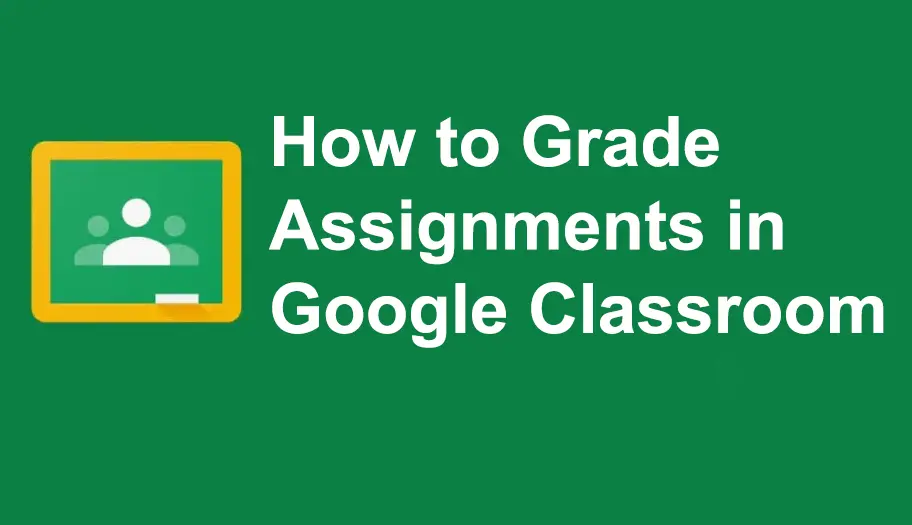
- Cum se notează temele în Google Classroom?
- OnlineExamMaker: o modalitate alternativă de a nota temele
- Cum se notează temele pe OnlineExamMaker?
Cum se notează temele în Google Classroom?
Pasul 1: Deschiderea Google Classroom
Deplasați-vă în partea dreaptă a ecranului și faceți clic pe clasa în care doriți să notați temele. Comutați fila „Lucrări la clasă” pentru a deschide lista cu lucrările trimise la curs.

Doar ca sa stii
Cu software-ul de chestionare OnlineExamMaker , oricine poate crea și partaja cu ușurință evaluări profesionale online.
Pasul 2: Vizualizarea lucrărilor trimise
Faceți clic pe „Examinați lucrarea” pentru a vedea lucrările trimise de studenți și pentru a evalua răspunsurile acestora. Aceasta va deschide o nouă fereastră care va face gradarea mai eficientă și mai detaliată.
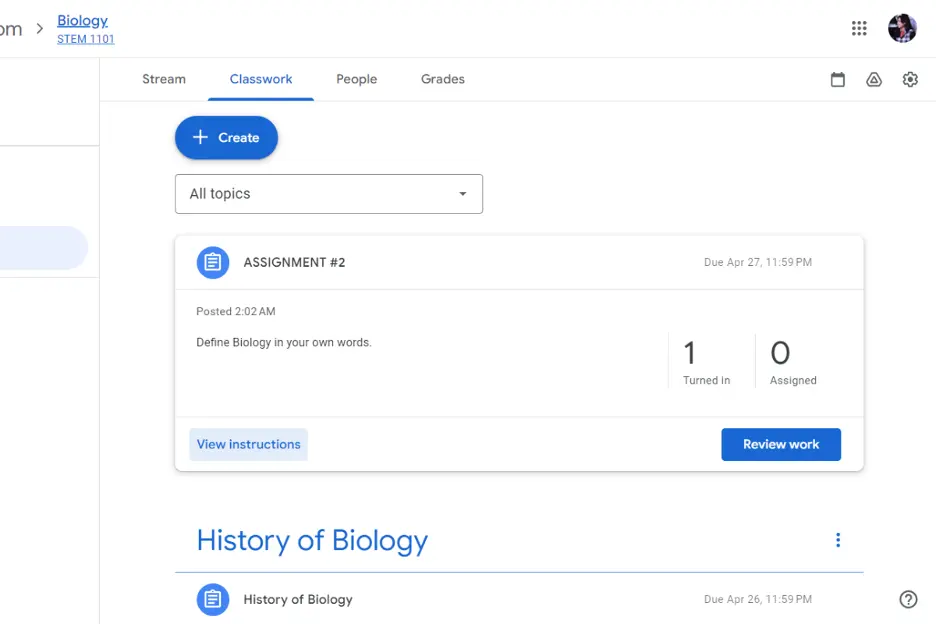
Pasul 3: Notarea lucrărilor trimise
În acest pas, puteți adăuga comentarii private la munca elevilor și le puteți acorda nota pe care o merită. După ce totul este verificat, faceți clic pe „Return” pentru a returna rezultatele studentului.
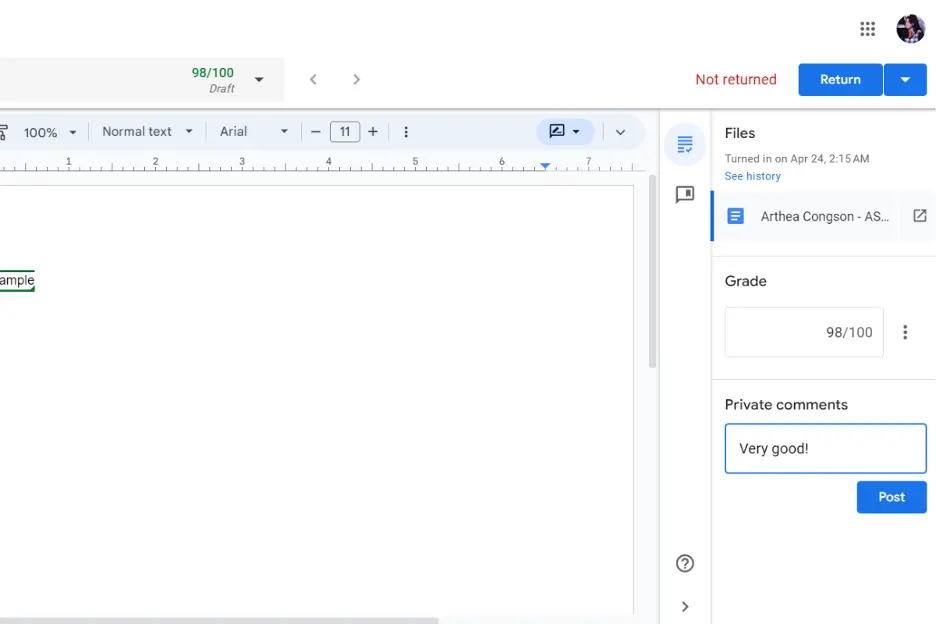
OnlineExamMaker: o modalitate alternativă de a nota temele

OnlineExamMaker este o platformă all-in-one care poate fi un Creator de cursuri, LMS, Creator de chestionare și multe altele! Această platformă are servere stabile și securizate care pot gestiona un aflux de date. Înseamnă că vă puteți gestiona cursurile și cursurile în același timp. Și nu va trebui să vă faceți griji cu privire la prăbușirea serverelor dvs. OnlineExamMaker are încorporat un software anti-înșelăciune alimentat de AI, care ajută la detectarea oricăror activități rău intenționate care ar putea avea loc. Designul său este ușor de utilizat și ușor de utilizat!
Cu OnlineExamMaker, puteți angaja teme, puteți găzdui chestionare și puteți crea cursuri pentru studenții dvs. într-un singur loc. Are chiar și un verificator automat de calificare care oferă rapoarte periculoase de curs și teste. Acest software poate face sarcina de lucru mai suportabilă cu caracteristica sa de automatizare. Puteți nota temele în cel mai scurt timp cu OnlineExamMaker!
Creați-vă următorul test/examen cu OnlineExamMaker
Cum se notează temele pe OnlineExamMaker?
Dacă desfășurați un curs online în OnlineExamMaker, puteți nota o temă cu AI urmând ghidul de mai jos:
Pasul 1: Conectați-vă la Tabloul de bord OnlineExamMaker
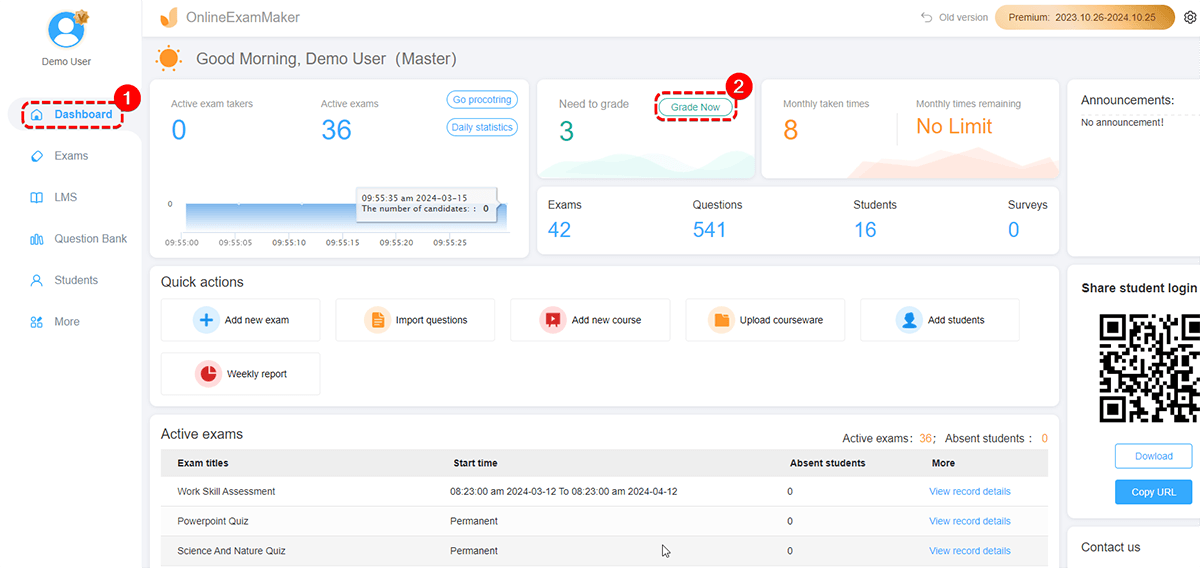
Mai întâi, accesați partea superioară din mijloc a tabloului de bord nou proiectat. Faceți clic pe „Notă acum” pentru a deschide temele trimise pentru notare. Acest lucru vă va duce la o nouă pagină unde puteți vizualiza temele trimise.
Pasul 2: Notarea depunerii temei
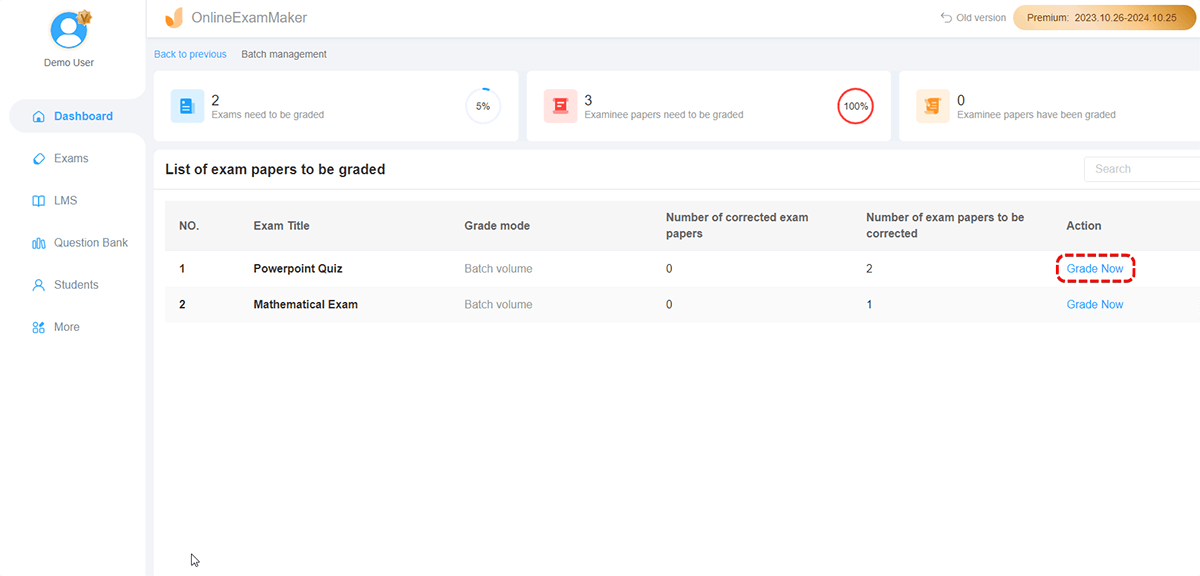
În acest pas, faceți clic pe butonul „Notă acum” de lângă trimiterea pe care doriți să o verificați. Aceasta va deschide o nouă pagină în care puteți vizualiza instrucțiunile pentru teme, răspunsul studentului și alte setări.
Puteți da observații private pe care doar studentul le poate vedea. Și le puteți acorda scorul corespunzător pentru răspunsul lor. După aceea, faceți clic pe „Continuați Următorul” pentru a finaliza notarea temei trimise.
Pasul 3: Vizualizarea temelor evaluate
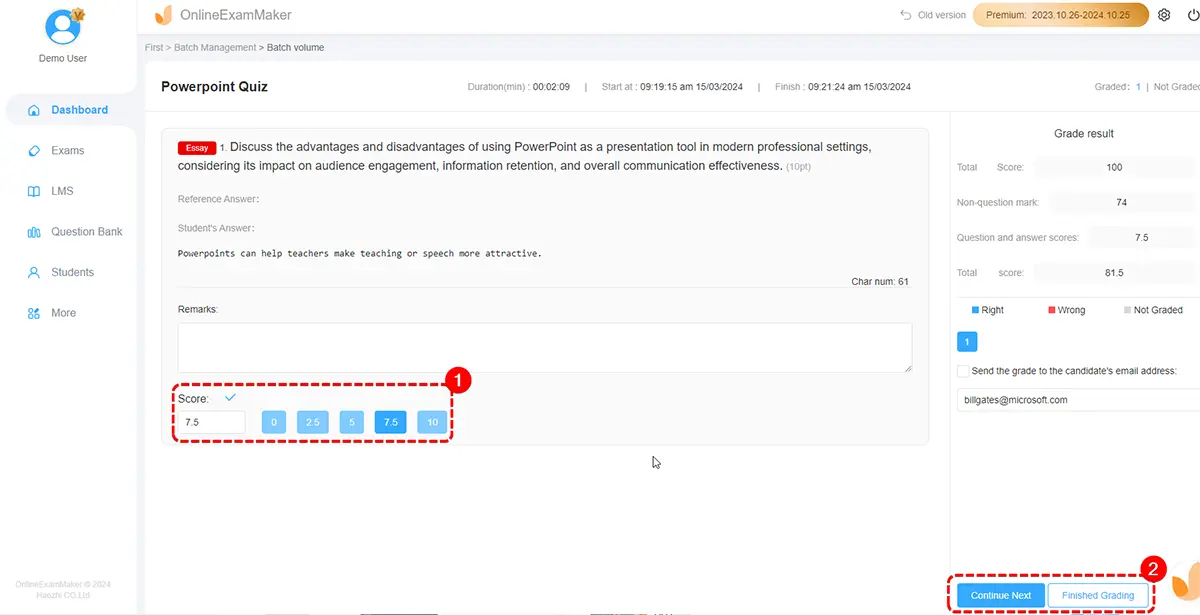
Puteți face clic pe butonul „Vizualizare” pentru a examina performanța studentului. Arată o vedere mult mai simplă a scorurilor lor. Dacă doriți să vă concentrați pe detaliile temei, puteți da clic pe „Mai multe”. Acolo puteți examina rezultatele sau puteți trimite elevilor feedback detaliat. Vizualizarea transcrierii sarcinii dvs. de atribuire și vizualizarea raportului privind performanțele lor de examinare
Utilizarea instrumentelor online nu face ca un profesor să fie mai puțin educator. Este foarte benefic atât pentru profesor, cât și pentru elev. Reducerea timpului de verificare va duce la mai mult timp pentru sprijin în învățare. De asemenea, risipa redusă de energie și resurse se rezolvă cu aceeași soluție. Temele online gradate sunt mult mai bune decât cele tradiționale. Cu asta, profesia de cadru didactic este ușoară prin câteva clicuri și derulare.